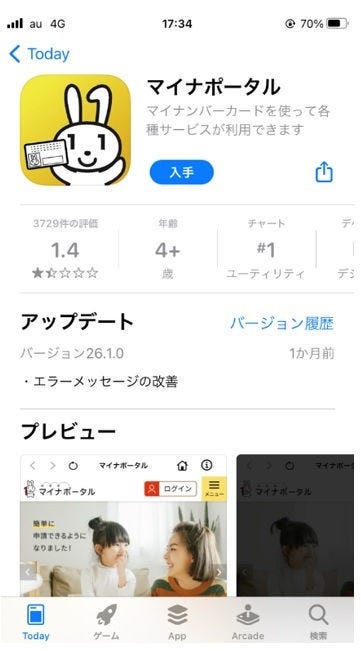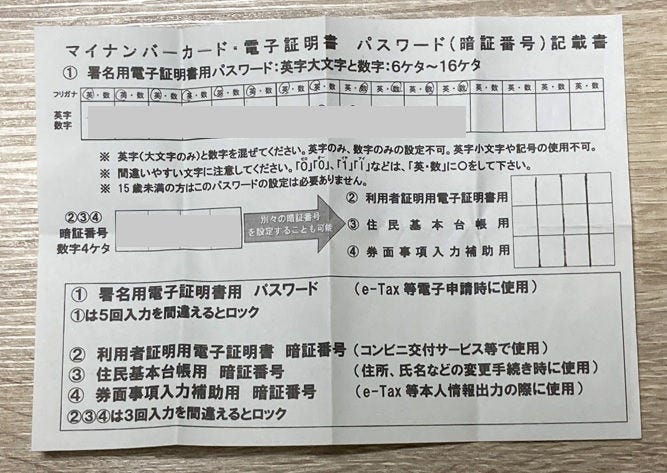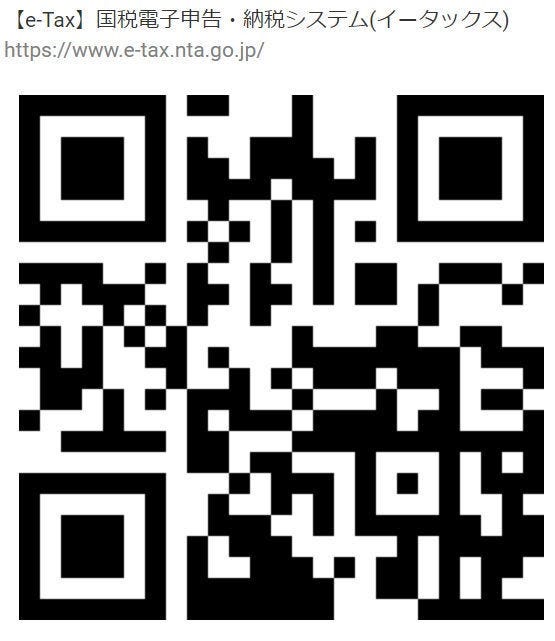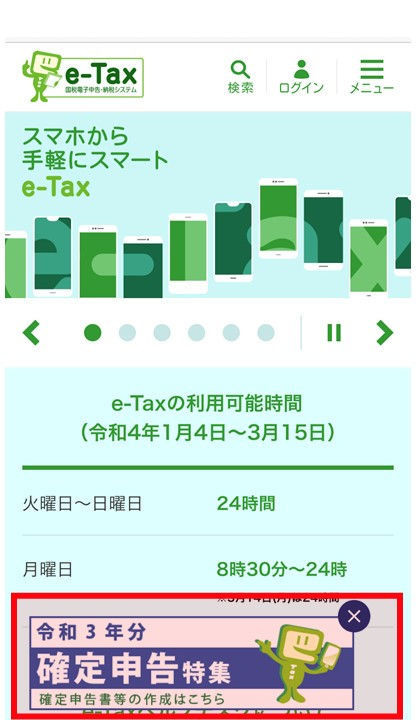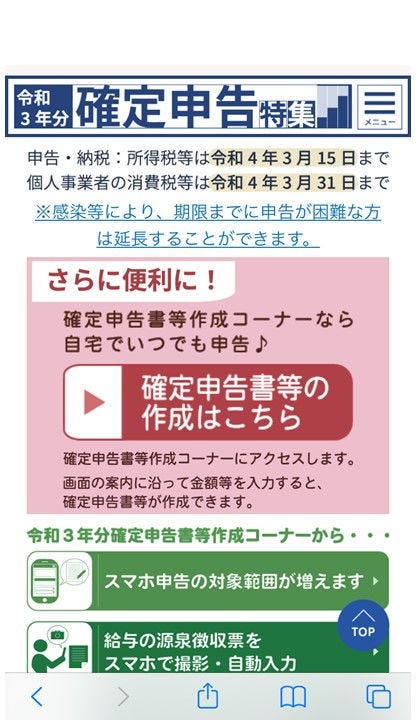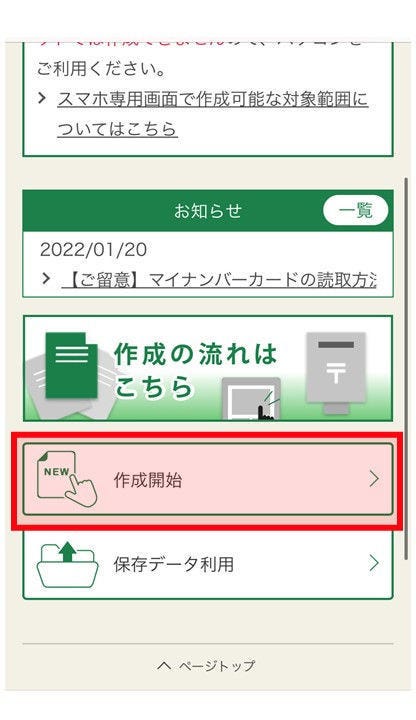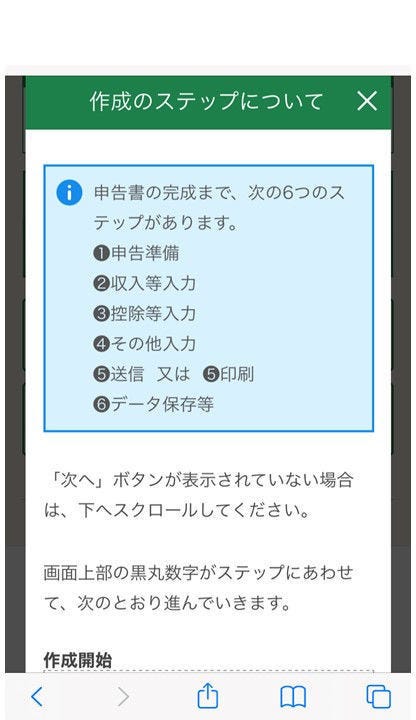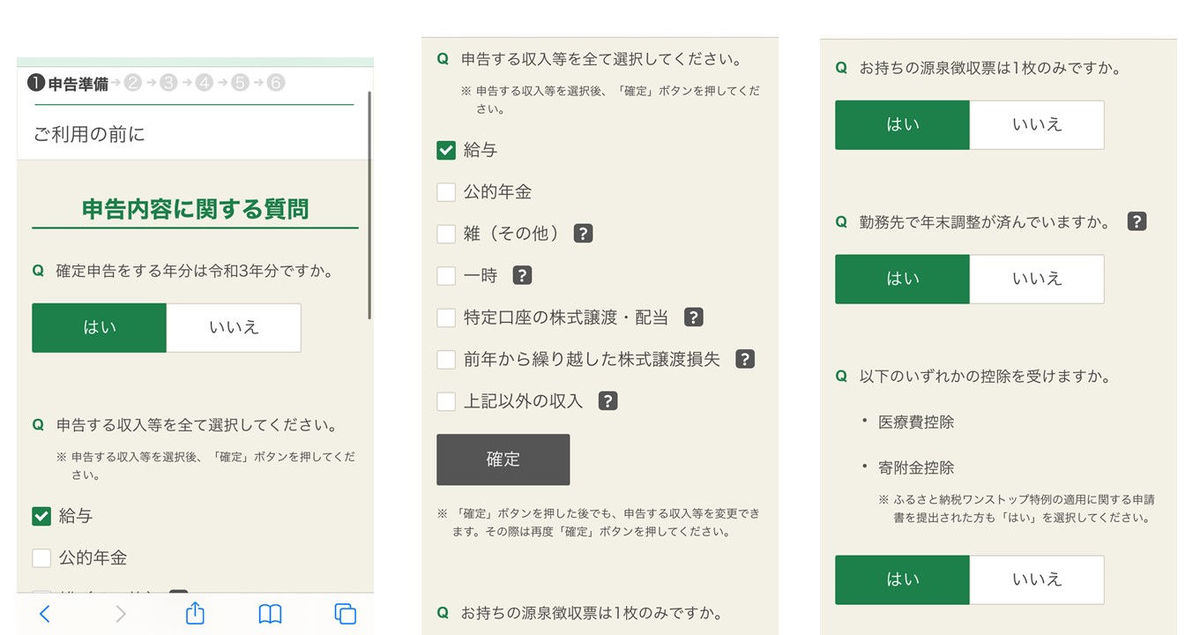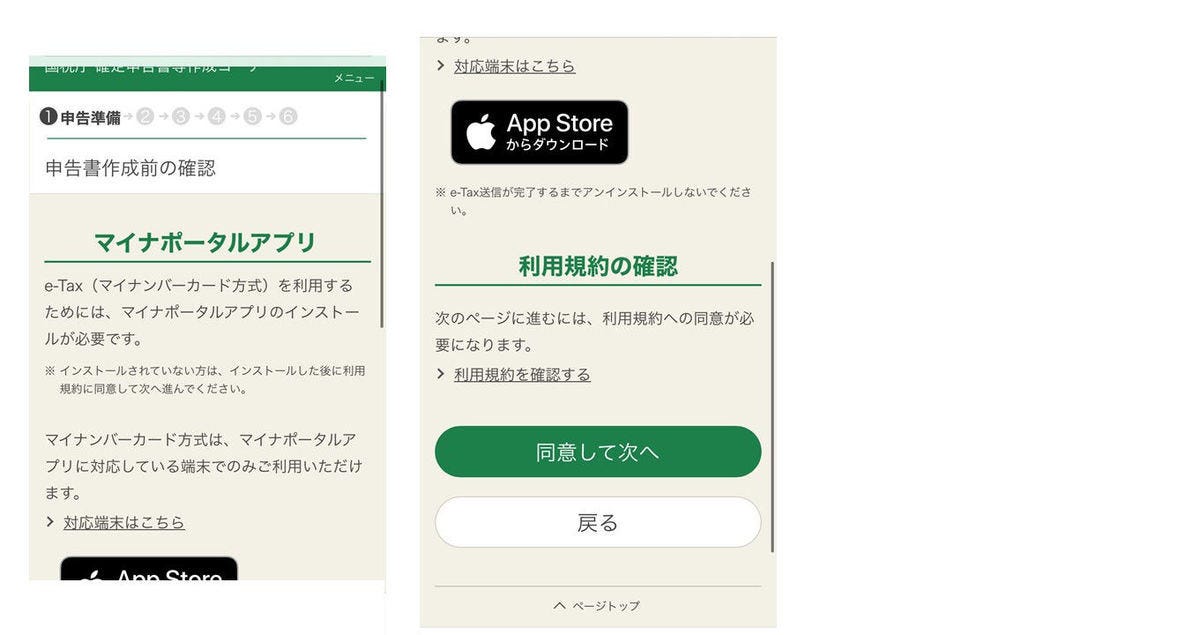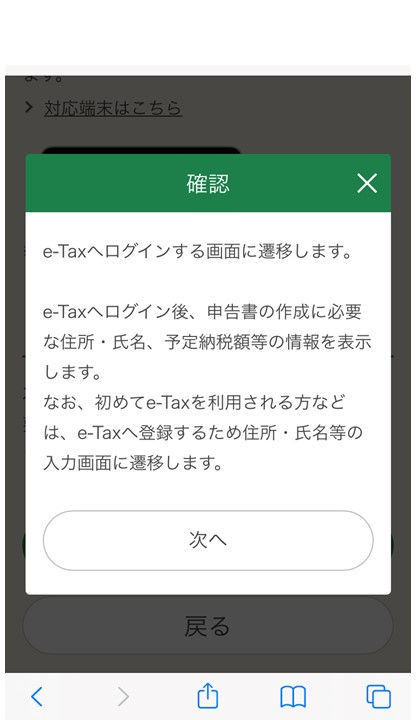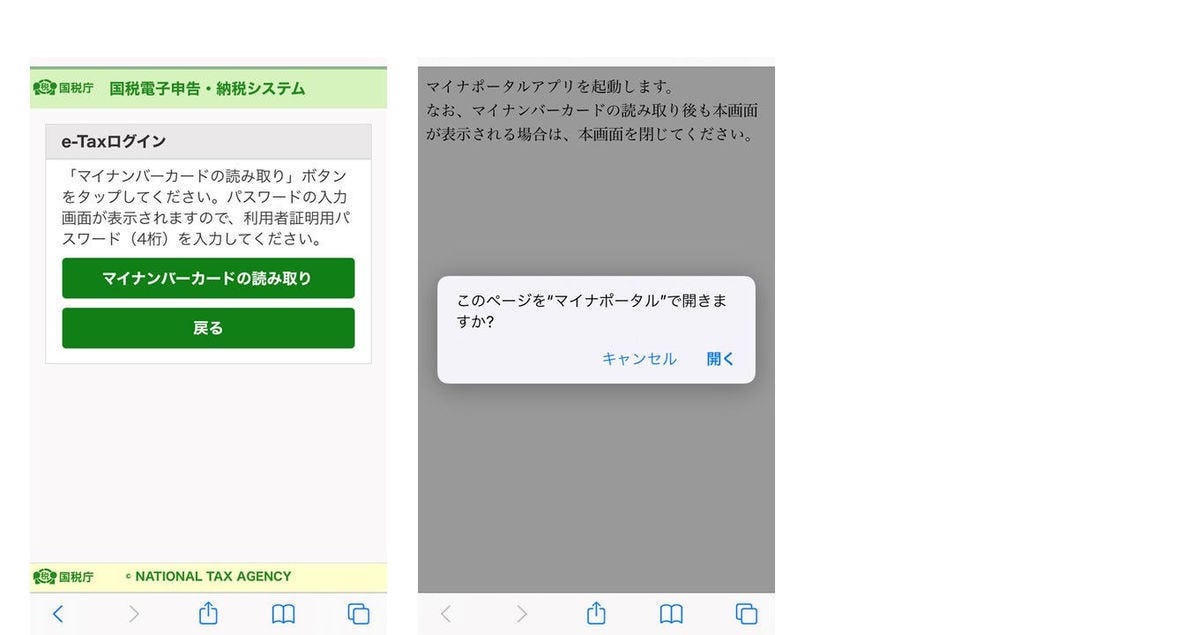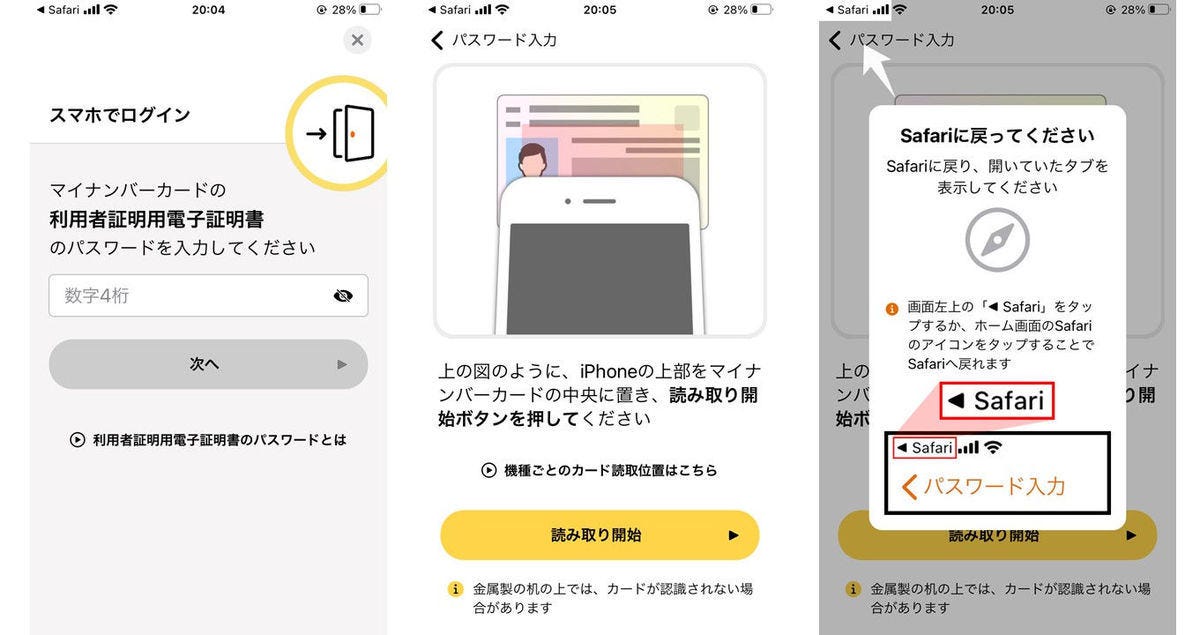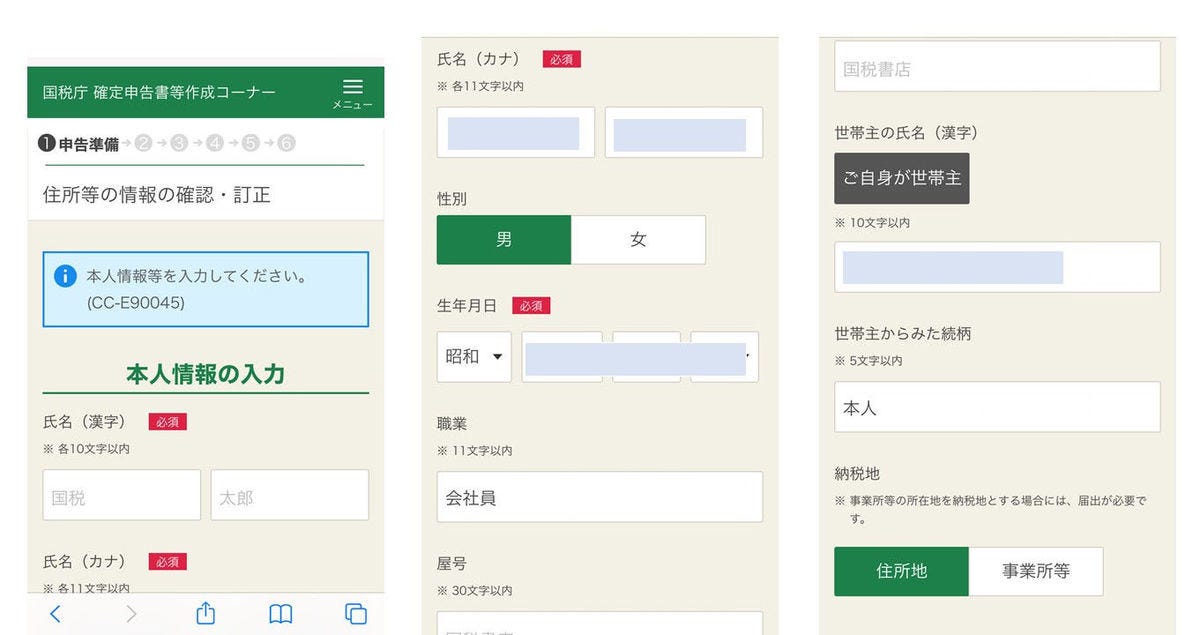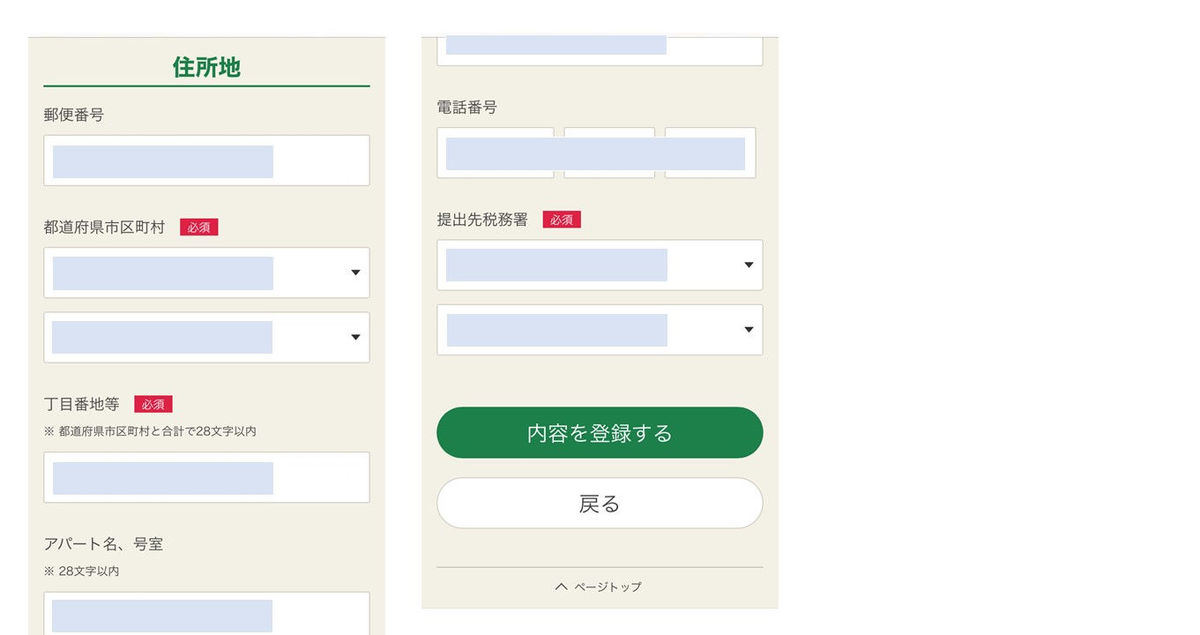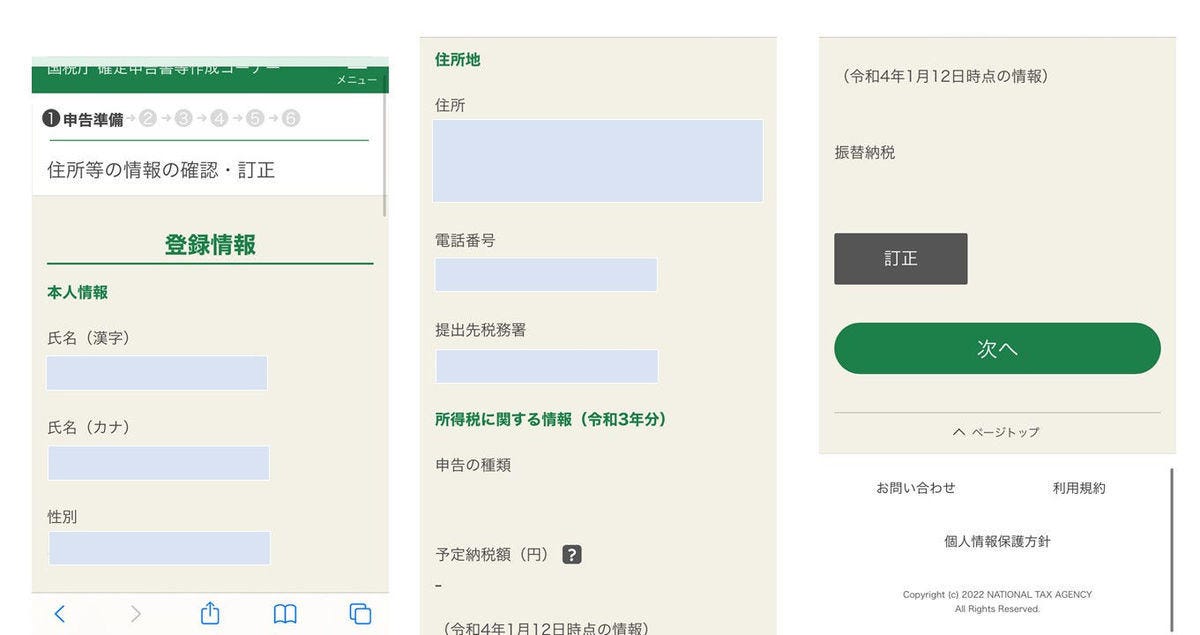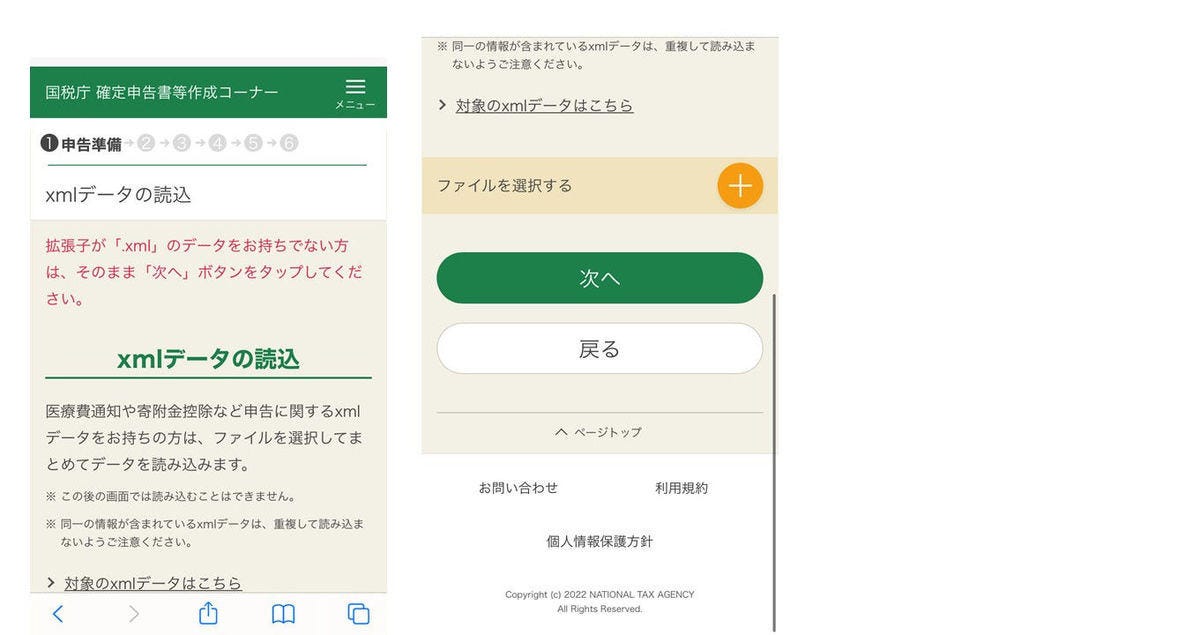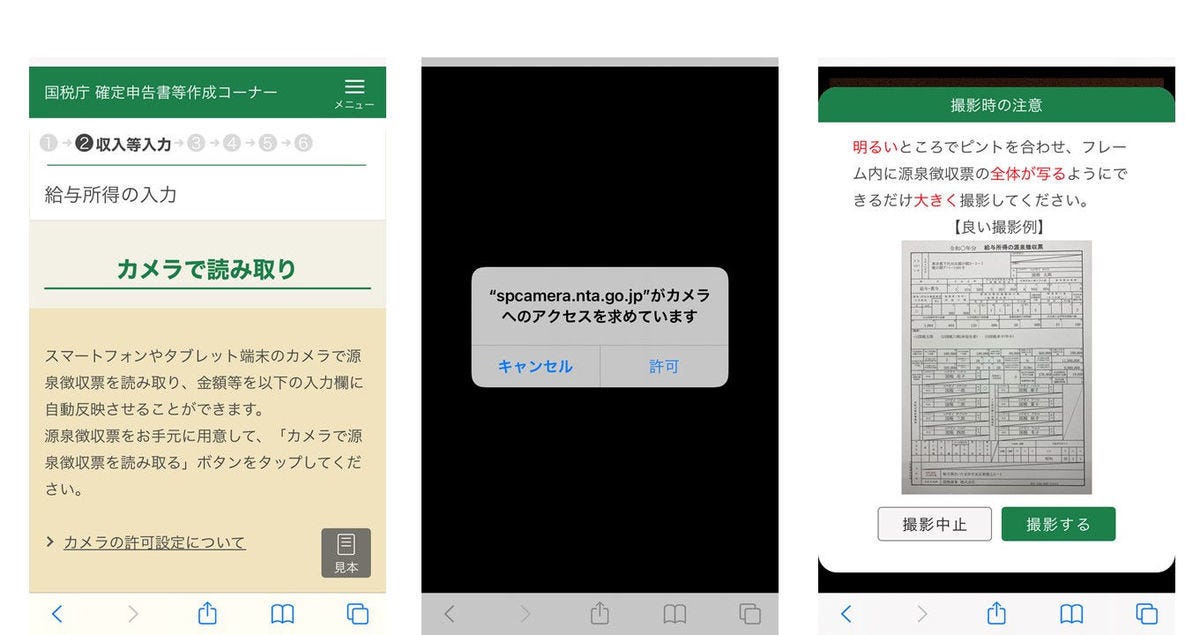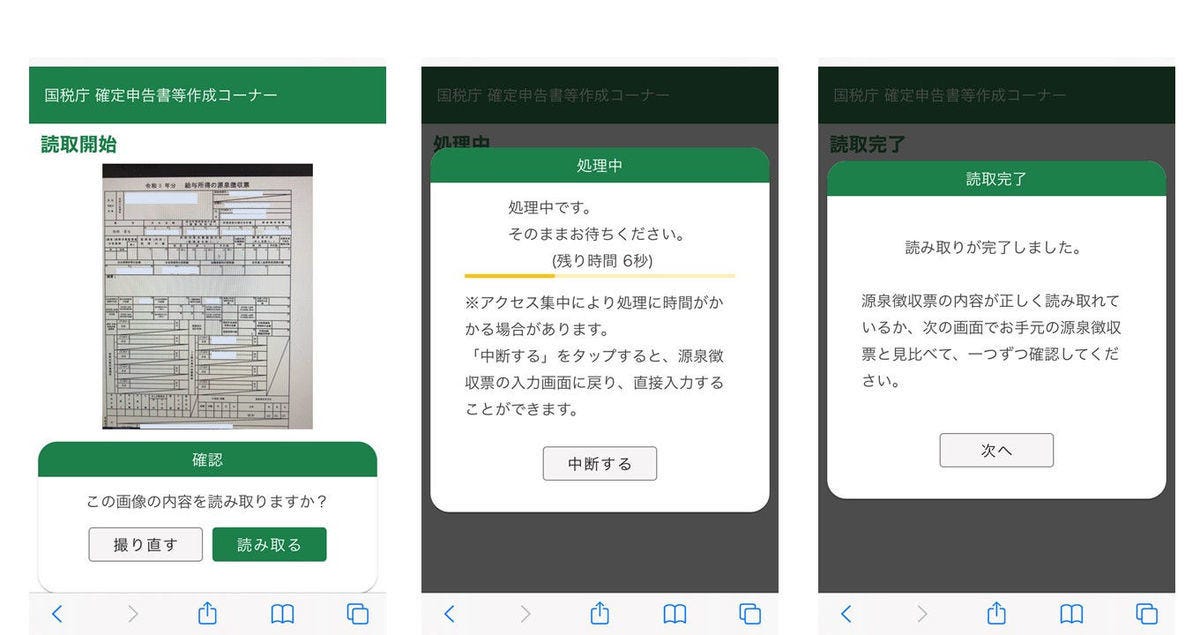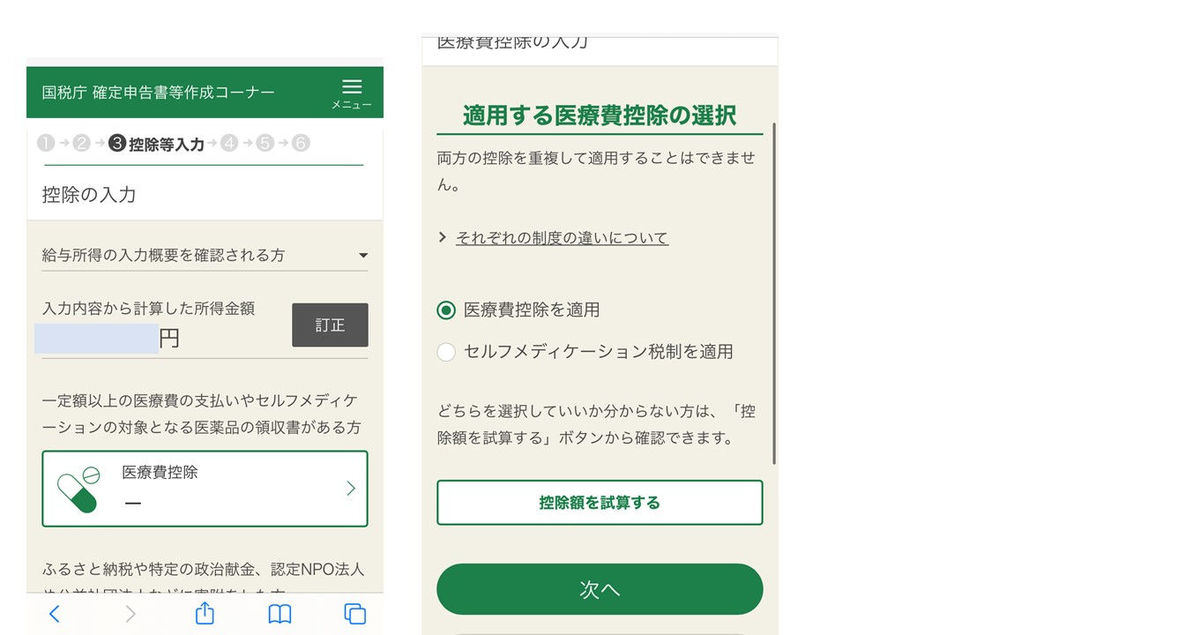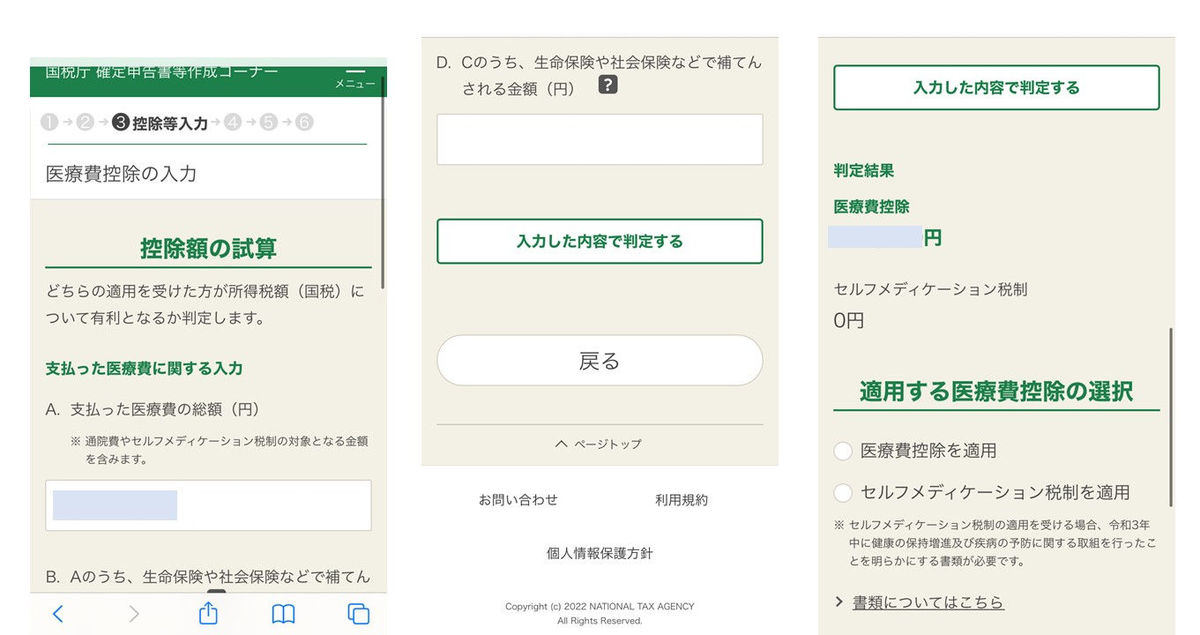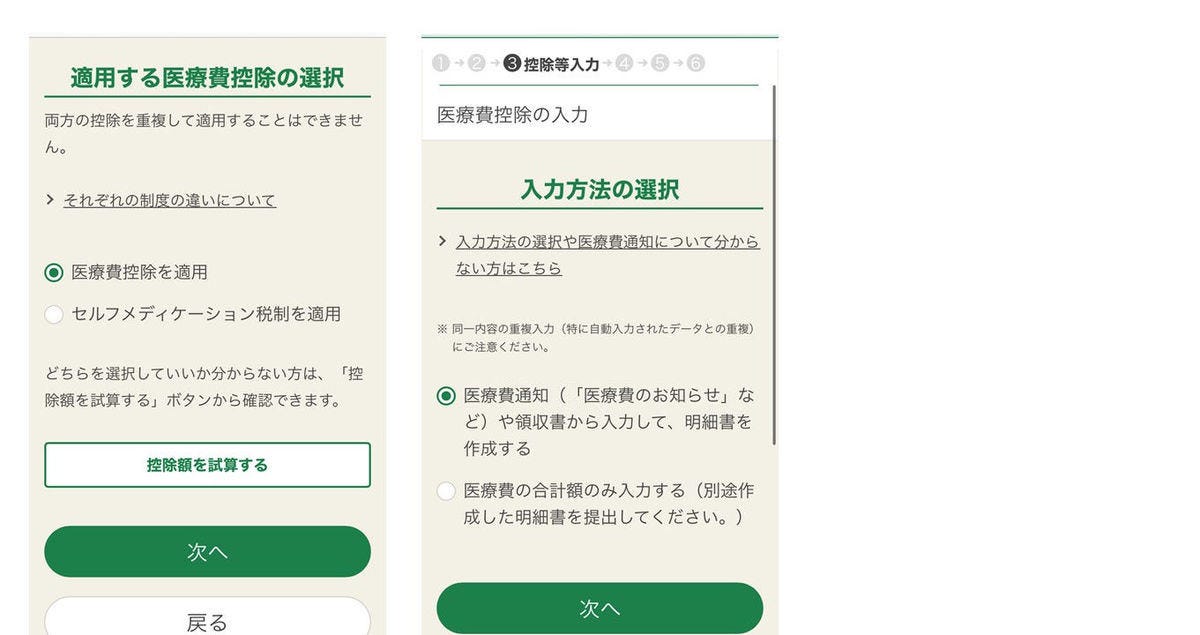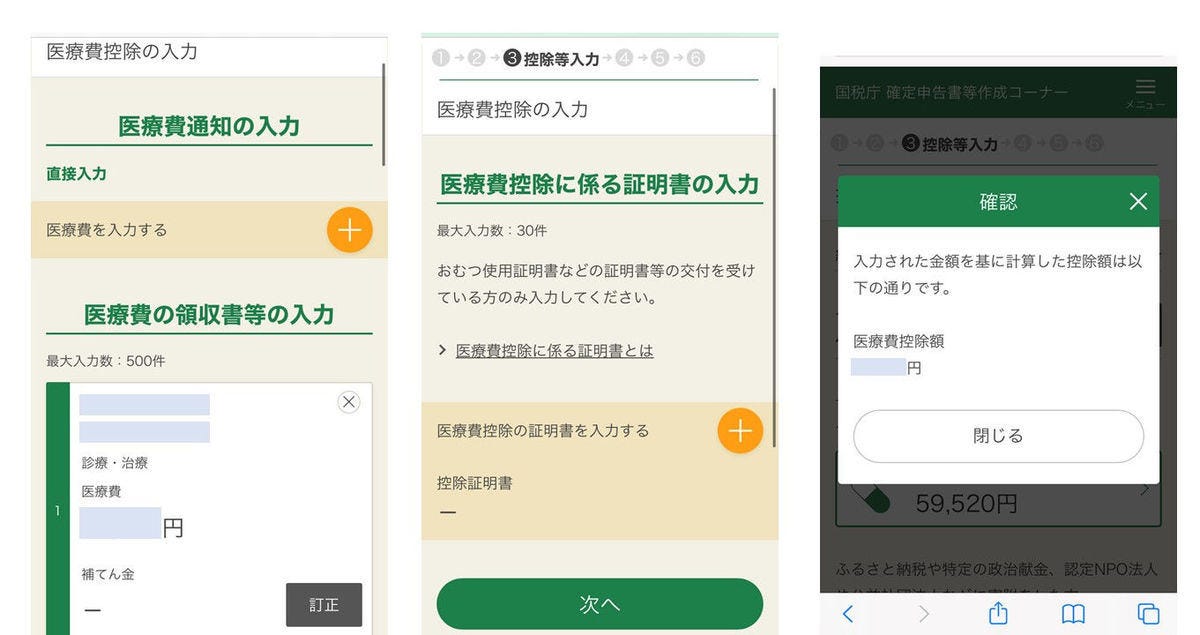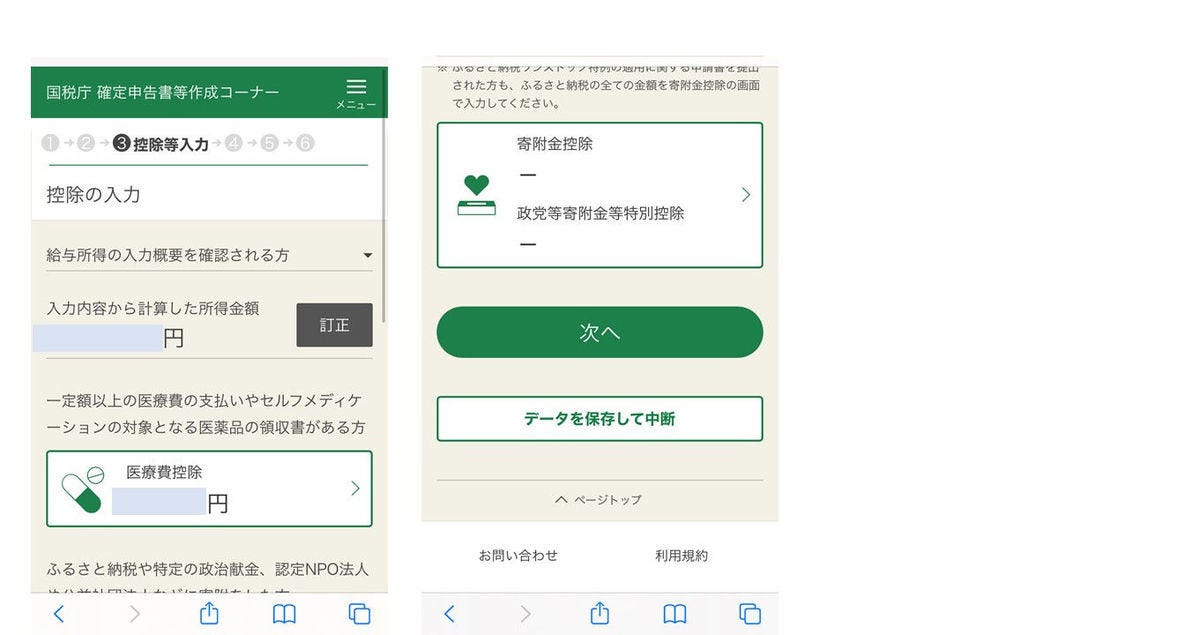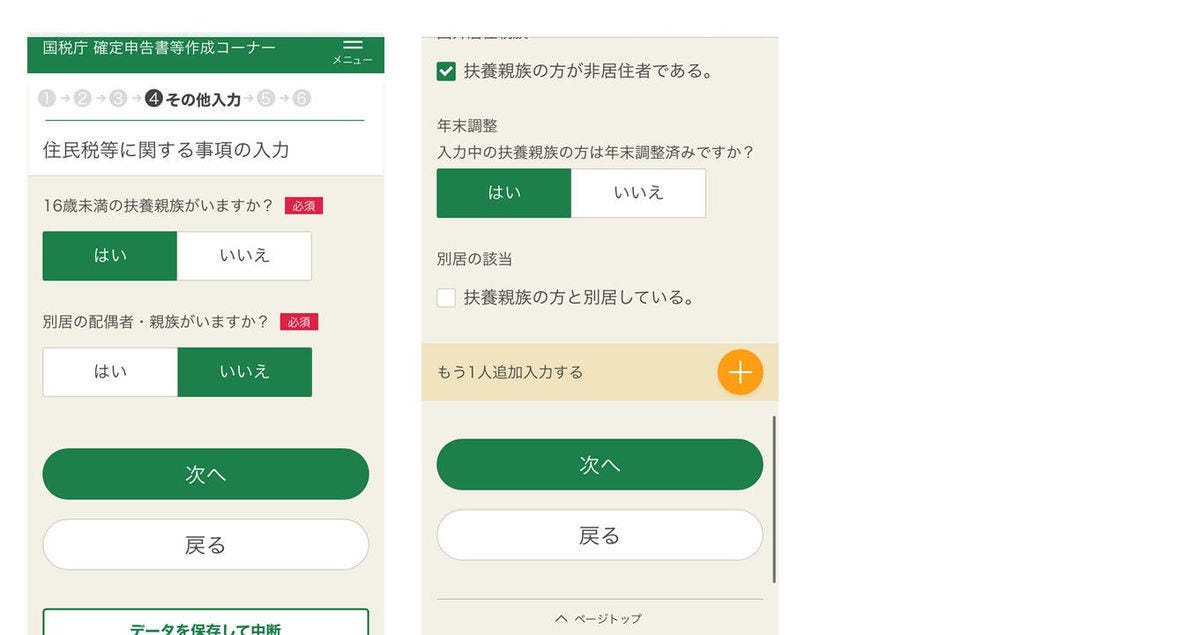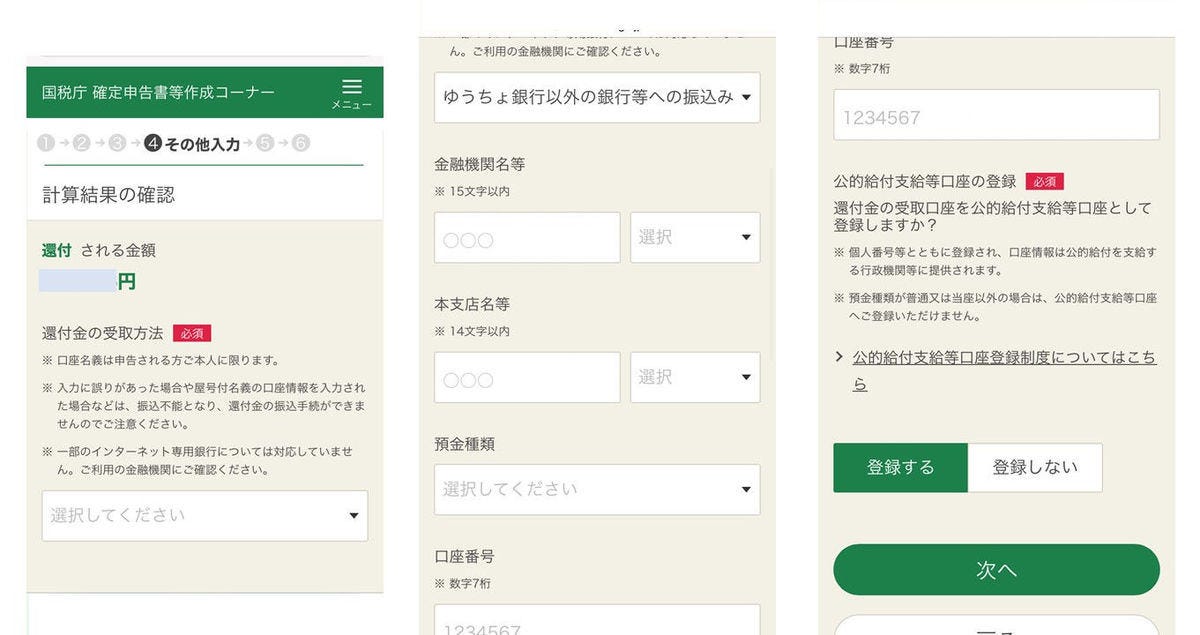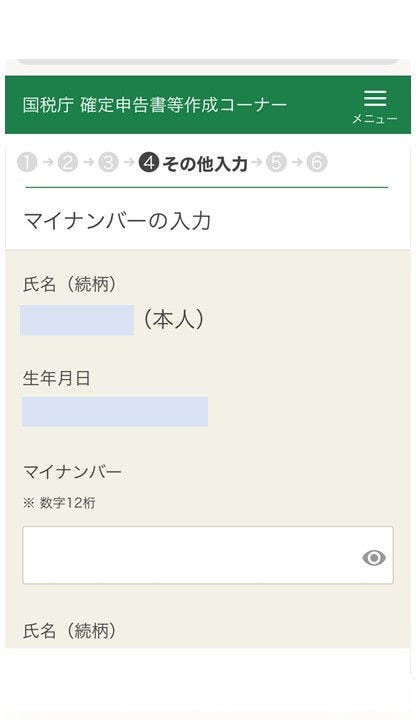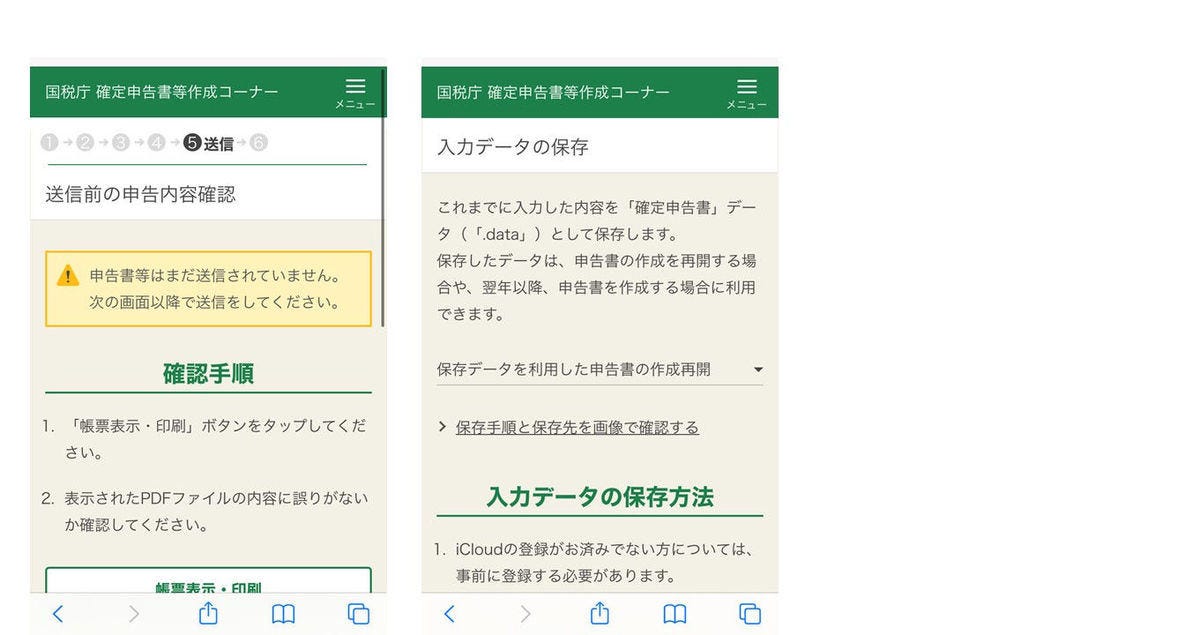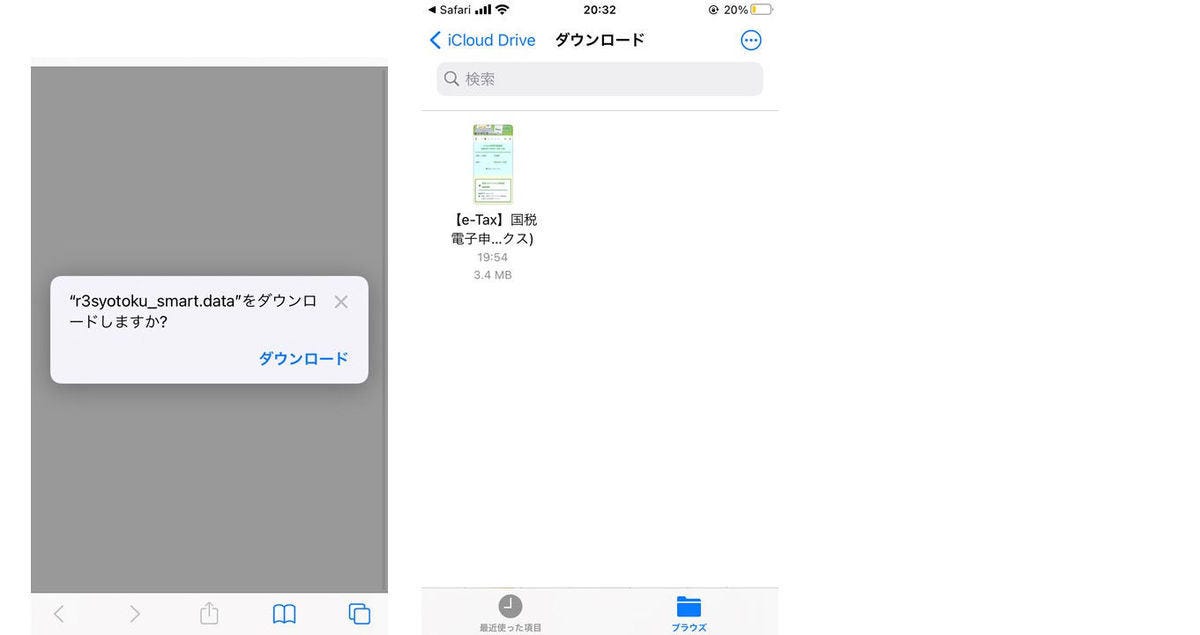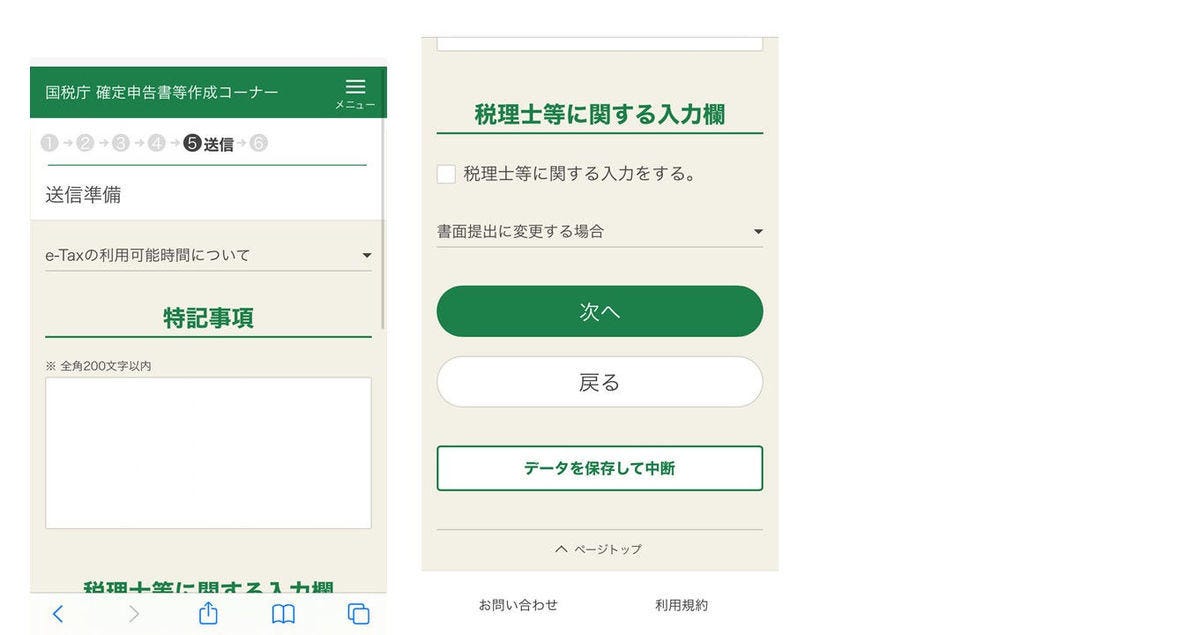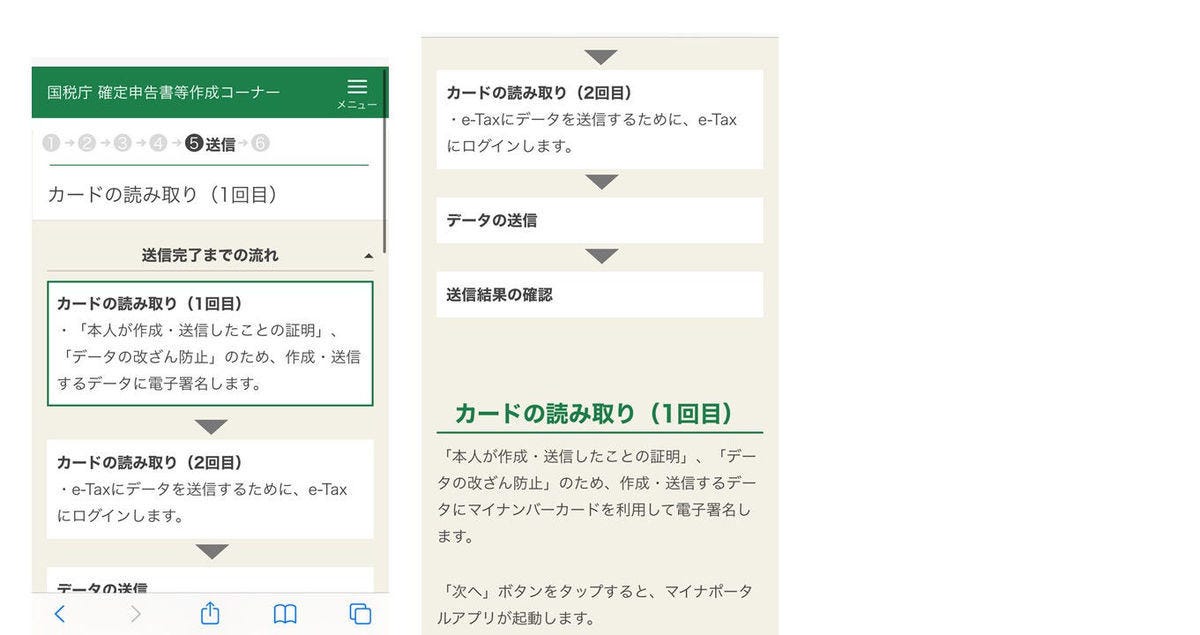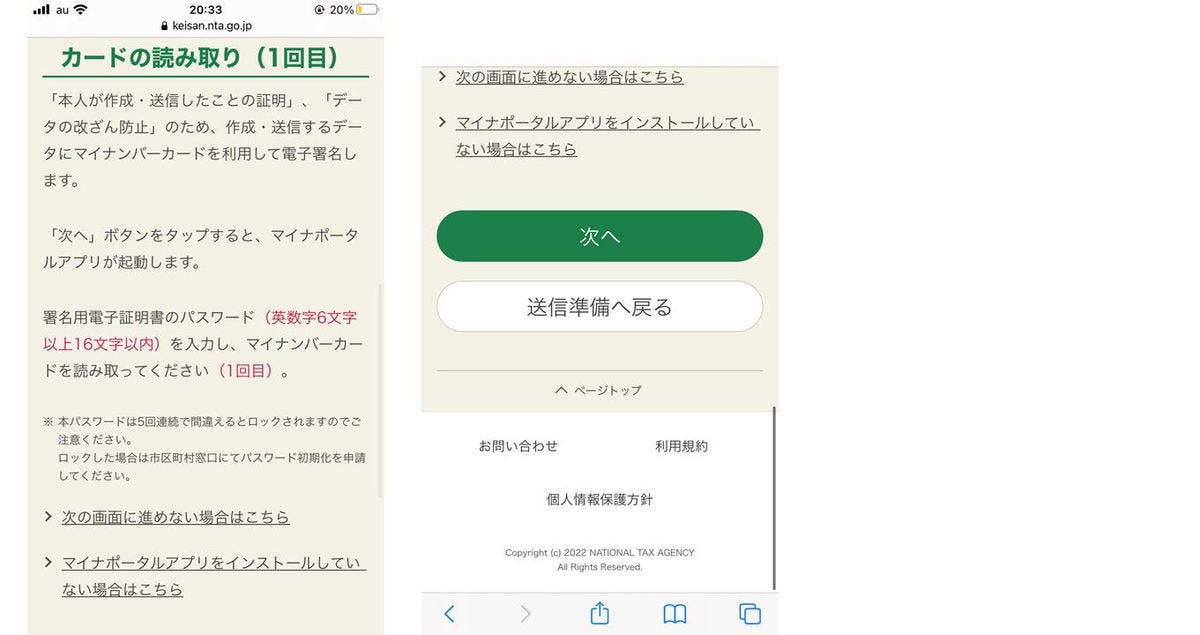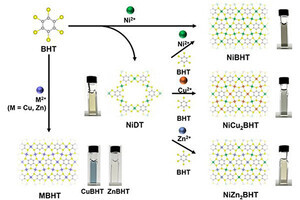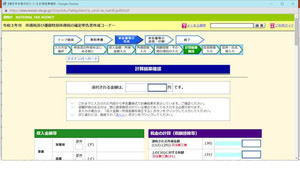「医療費控除って、スマホで申告できるんだっけ?」
そんな疑問にお答えすべく、この記事では、スマホで手続きが完結する医療費控除のオンライン確定申告のやり方について、操作画面をもとにした実際の操作手順を詳しく解説します。
医療費控除について
医療費の支払いが1年間で10万円(総所得が200万円未満であれば、総所得金額×5%)を超える場合、所定の手続きを行うことで、所得税の還付や住民税の減額など税金が軽減されます。このような制度を医療費控除といいます。
医療費控除の対象となる医療費は、医師による診療費用、医薬品の購入費用をはじめ、交通費や入院の部屋代など、幅広く認められています。ただし、診療や医療に直接関係ないものは認められないなど注意点もあり、事前に下記の国税庁のホームページで確認することをおすすめいたします。
医療費控除の適用を受けるためには、税務署への確定申告が必要です。
確定申告というと、税務署へ足を運んだり書類を郵送したりと、手間がかかるというイメージをお持ちかもしれませんが、国税電子申告・納税システム(e-Tax(イータックス))を利用することで、オンラインで必要書類の作成や提出ができます。
また、2022年からは、2次元バーコードを使ったマイナンバーカード方式が利用できるようになりました。この方法を利用すれば、スマホで医療費控除の確定申告を完結させることができます。
以下、この記事では、スマホで医療費控除のオンライン確定申告を行う方法を扱います。
医療費控除のオンライン確定申告
医療費控除のオンライン確定申告は、国税庁が提供する「確定申告書等作成コーナー」を利用して行います。
スマホで「確定申告書等作成コーナー」にアクセスすると、医療費控除、寄付金控除、住宅ローン控除など所得税の確定申告書の作成や、申告・納税・申請等の確定申告の手続きをオンラインで行うことができます。
スマホで「確定申告書等作成コーナー」を利用する場合には、「マイナンバーカード方式」、「ID・パスワード方式」、「書面」の3つの提出方法を選択することができます。この記事では、「マイナンバーカード方式」を使ってスマホで医療費控除のオンライン確定申告を行う方法を解説します。
その他のスマホを使った確定申告に関する情報は、下記国税庁のホームページをご確認ください。
医療費控除をスマホで完結させるための準備
医療費控除をスマホで完結させるための準備
スマホで医療費控除の確定申告を行うためには、次のような準備が必要となります。
①マイナンバーカード関連
・マイナンバーカード
・パスワード情報
②申告時に必要な情報
・医療費の領収書
・医療費のお知らせ(健康保険から送付された医療費通知)
・源泉徴収票
・還付金の振込先口座
③スマホ関連
・端末(Android、またはiPhone)
・アプリ「マイナポータル」
・ブラウザ「Safari」
①マイナンバーカード関連
この記事では、マイナンバーカード方式を使って医療費控除のオンライン確定申告を行う方法を解説しています。
そのため、あらかじめマイナンバーカードとマイナンバーカード交付の際に発給されるパスワード情報を用意しておく必要があります。
マイナンバーカードを持っていない場合は、こちらに交付申請に関する詳しい情報が記載されていますのでご確認ください。
参考:マイナンバーカード総合サイト(マイナンバーカード交付申請)
なお、マイナンバーカードを使わないで医療費控除を行う方法については、下記国税庁の「確定申告特集」サイトより「確定申告等の作成はこちら」をご確認ください。
②申告時に必要な情報
医療費控除のオンライン確定申告では、必要な情報をスマホで入力していきますので、医療費の領収書や源泉徴収票、銀行口座の情報などを手元に用意しておきます。
もし医療費通知のxmlデータがある場合は、xmlデータをアップロードすることも可能です。
③スマホ関連
アプリ「マイナポータル」を使うために、Android、またはiPhoneの端末が必要です。事前に「マイナポータル」をインストールし、利用者登録を行っておく必要があります。
また、医療費控除のオンライン確定申告では、対応しているブラウザが「Safari」のみとなり、デフォルトのブラウザに「Safari」を設定しておく必要があります。「Chrome」など別のブラウザアプリをご利用の場合はご注意ください。
デフォルトのブラウザ設定
「Androidの場合」
「設定」→「アプリ」→「詳細設定」から「デフォルトアプリの設定」画面を開き、デフォルトで使用するブラウザとして「Safari」を選択
「iPhoneの場合」
「設定」→「Safari」→「デフォルトのブラウザApp」を開き、デフォルトで使用するブラウザとして「Safari」を選択
(既にデフォルトのブラウザが「Safari」になっている場合、設定画面に「デフォルトのブラウザApp」は表示されません)
医療費控除のオンライン確定申告(SP版)の流れと操作手順
医療費控除のオンライン確定申告(SP版)の流れ
1)スマホにアプリ「マイナポータル」をインストールし、マイナンバーカードを登録
2)国税庁「確定申告特集」サイト経由で「確定申告書等作成コーナー」にアクセス
3)確定申告書の作成を開始
・マイナンバーカード方式(2次元バーコード)を選択し、スマホでマイナンバーカードを読み取り
・必要情報を入力
・源泉徴収票の読み取りおよび入力補正
・医療費を入力
・受け取り方法の入力および送信
医療費控除のオンライン確定申告(SP版)の操作手順
1)スマホにアプリ「マイナポータル」をインストールし、マイナンバーカードを登録
スマホを用意し、ストアからアプリをインストールします。
インストールが完了したら、アプリを起動しマイナンバーカードを登録します。
アプリ「マイナポータル」をインストールし利用者登録を行う際は、お手元にマイナンバーカードとマイナンバーカードのパスワード(数字4桁)情報を用意して行います。
パスワードは、マイナンバーカード交付時に発行される「マイナンバーカード・電子証明書・パスワード(暗証記号)記載書」に記載があります。
2)国税庁「確定申告特集」サイトを経て「確定申告書等作成コーナー」にアクセス
下記の二次元バーコードをスマホで読み取り、「e-Tax(国税電子申告・納税システム)」のサイトへアクセスします。
2)PCでインターネットに接続し、国税庁の「確定申告特集」サイトにアクセス
国税庁の「確定申告特集」サイトにアクセスし、赤色の「確定申告等の作成はこちら」をクリックします。
「e-Tax(国税電子申告・納税システム)」のトップページにある「令和3年分確定申告特集」をタップします。
「令和3年分確定申告特集」のトップページにある赤色の「確定申告等の作成はこちら」をタップします。
次の画面で「作成開始」をタップし、作成を開始します。
ブラウザが「Safari」ではなく「Chrome」の場合は、作成を開始することができませんのでご注意ください。
申告内容に関する質問が表示されます。画面の案内に沿って必要事項を入力していきます。
ここでは、申告する収入は給与、源泉徴収票1枚のみ、勤務先で年末調整を済ませている、を選択しています。
引き続き、画面の案内に沿って必要事項を入力していきます。
ここでは、作成する確定申告書は医療費控除のみ、かつ、年末調整の内容に変更なし、であるため「いいえ」を選択しています。提出方法は、「e-Tax(マイナンバーカード方式)」を選択しています。なお、マイナポータルとの連携については「連携しない」を選択しています。各質問への回答が終わったら、「次へ」をタップします。
アプリ「マイナポータル」のインストールと利用規約について確認が表示されます。
まだアプリ「マイナポータル」を入手していない場合は、インストールを行います。 画面の案内をよく読み、「同意して次へ」をタップします。
「e-Taxへログインする画面に遷移します」というメッセージが表示されますので、内容を確認し、「次へ」をタップします。
e-Taxへログインするため「マイナンバーカードの読み取り」をタップし、次の画面で「開く」をタップし、マイナポータルを開きます。
このとき、デフォルトのブラウザが「Safari」ではなく「Chrome」の場合は、画面遷移が行われませんのでご注意ください。
パスワードを入力すると、マイナンバーカードの読み取りへと進みます。
マイナンバーカードを用意し、アプリ画面下の「読み取り開始」をタップします。
画面にマイナンバーカードとスマホの位置を表すイラストが表示されますので、その位置にぴったりマイナンバーカードが収まるようにすると、読み取りがスムーズに行えます。
読み取りが完了すると「Safariに戻ってください」と表示されますので、案内に従って左上の「Safari」をタップし戻ります。
「確定申告作成コーナー」に画面が戻りますので、本人情報の入力を行い、「ご自身が世帯主」をタップします。
医療費控除は、自分の医療費だけでなく、配偶者、子供、両親等の同居している家族の医療費も控除対象となります。社会保険上の扶養家族と税制上の扶養家族は定義が異なるため、健康保険証が別の場合でも、一つの世帯として医療費を合算することが可能です。
医療費控除により還付される税金は、控除額に税率を乗じた金額となりますので、家族の中で一番所得が高い人がまとめて医療費控除の申告を行うとよいでしょう。
続いて、本人情報と住所地について情報を入力します。最初に郵便番号を入力すると、都道府県市町村と丁目番地等が自動で入力されますので、続きを入力します。提出先税務署の欄には、都道府県と税務署名が自動で入力されますので内容の確認を行います。必要事項の入力が完了したら、「内容を登録する」をタップします。
続いて、入力した登録情報の確認を行います。
正しく登録されていることを確認し、「次へ」をタップします。
登録した情報が正しくない場合は、「訂正」をタップし訂正を行います。
続いて、「xmlデータの読込」に関する説明画面が表示されます。
この記事では、医療費をスマホで入力するため、「次へ」をタップし画面を進めます。
もし医療費通知のxmlデータがある場合は、この画面で「ファイルを選択する」をクリックし、データをアップロードします。
続いて、源泉徴収票をカメラで読み取ります。
カメラへのアクセスを許可すると、読み取り画面へと進みますので、お手元に源泉徴収票をご用意ください。「撮影する」をタップするとカメラが起動しますので、源泉徴収票を撮影します。
撮影した源泉徴収票が画面に表示されますので、撮影できていることを確認し「読み取る」をタップします。「処理中」の表示のあと、「読み取りが完了しました」と表示されますので「次へ」をタップします。
ここで撮影した源泉徴収票をアプリが読み取ります。読み取ったデータはアプリに登録されます。
読取結果の確認を行います。
手元の源泉徴収票の内容と画面に表示された内容が一致していることを確認します。一致していない場合は、補正を行います。「補正完了」をタップし、「閉じる」をタップします。
続いて、控除の入力へと進みます。
「入力内容から計算した所得金額」を確認し、その下の「医療費控除」をタップします。「適用する医療費控除の選択」の画面で「医療費控除を適用」にチェックを入れ、「控除額を試算する」をタップします。
なお、医療費控除とセルフメディケーション税制はどちらか片方しか申告することができません。詳しくは、下記をご確認ください。
「控除額の試算」の画面になりますので、「A.支払った医療費の総額(円)」の欄に医療費を入力します。「入力した内容で判定する」をタップすると、判定結果として医療費控除額が表示されます。
続いて、「医療費控除を適用」にチェックを入れ、「次へ」をタップします。
「入力方法の選択」という画面になりますので、「医療費通知」にチェックを入れ「次へ」をタップします。
画面上段の「直接入力」の次の欄「医療費の領収書等の入力」にある「医療費を入力する」の右側の「+」をタップすると、医療費の領収書等の入力の画面に進みます。
医療費の領収書を手元に準備し、画面の案内に従って、「医療を受けた方の氏名」「病院・薬局などの支払先の名称」「医療費の区分(複数選択可)」「A.支払った医療費の額」等を入力します。1件ごとの入力となりますので、領収書が複数枚ある場合は、1件ずつ入力をしていきます。入力完了後、「入力内容の確認」をタップすると、入力した内容が表示されますので「次へ」をタップします。
医療費控除の証明書がある場合は、次の画面で入力します。ない場合は「次へ」をタップします。次の画面では、「医療費控除額」が表示されますので、確認をして「閉じる」をタップします。
「控除の入力」の画面で所得金額や医療費控除等が表示されますので、金額を確認し、「次へ」をタップします。
「住民税等に関する事項の入力」の画面になりますので、扶養親族や配偶者など必要な情報を入力し「次へ」をタップします。
「計算結果の確認」の画面が表示され、還付される金額が表示されます。
続いて、還付金の受取方法を入力します。通帳やキャッシュカードなどを手元に準備し、画面の案内に従って、金融機関名や口座番号など還付金の振込先口座を入力します。還付金の受取口座を公的給付支給等口座として登録することができますので、登録する場合は「登録する」をタップし、「次へ」をタップします。
画面の案内に従って「本人情報の入力」を行います。
続いて、マイナンバーを入力し「次へ」をタップします。
「送信前の申告内容確認」が画面に表示されます。
画面の案内に従って、「帳票表示・印刷」をタップし内容を確認します。
確認が終わったら、ブラウザで送信前の申告内容確認の画面に戻り、「次へ」をタップします。
「データを保存して中断する」をタップすると、入力データを保存することができます。保存したデータを呼び出すことで、入力データを利用することができます。
「次へ」をタップします。
特記事項、税理士等に関する入力は、必要な場合のみ行います。
「送信へ」と画面が遷移しますので、案内に従って進めます。
画面の案内に従ってカードの読み取りを行い、最後に、申告書等の送信・印刷を行って手続きが完了となります。
この記事では、マイナンバーカード方式を使ってスマホで医療費控除のオンライン確定申告を行う方法を解説しました。
マイナンバーカードを持っている方は、スマホで医療費控除のオンライン確定申告が行えますので、この記事を参考にぜひトライしてみていただけましたらと思います。
参考情報
令和3年分のスマホ申告に関する手引き等
確定申告書等の様式・手引き等(令和3年分の所得税及び復興特別所得税の確定申告分)
著者:加々井 隆(かがい たかし) Mikatus(ミカタス)株式会社
2018年、税理士向けクラウド税務・会計・給与システム「A-SaaS(エーサース)」を企画・開発・運営するMikatus(ミカタス)株式会社に入社。マーケティンググループに所属し、Web広告、SEO、広報PR等のマーケティング業務に従事。税理士向けWebメディア「Lanchor(ランカー)」のホワイトペーパー制作やメルマガ運営など、税理士に役立つ情報や、ビジネスに役立つ情報をさまざまな切り口から発信している。